系统自带ie11怎么降到ie8 ie11降级ie8最简单方法
更新时间:2024-05-28 11:49:28作者:qiaoyun
在电脑系统一般是自带有ie11浏览器的,不过有些小伙伴可能对该版本不喜欢,就想要降到ie8版本,这是很多小伙伴无从下手,那么系统自带ie11怎么降到ie8呢?可以通过程序和功能来进行操作,接下来就给大家介绍一下ie11降级ie8最简单方法,希望帮助到大家。
方法如下:
1、打开控制面板
进入面板,点击程序,进入程序和功能,打开Windows功能窗口。
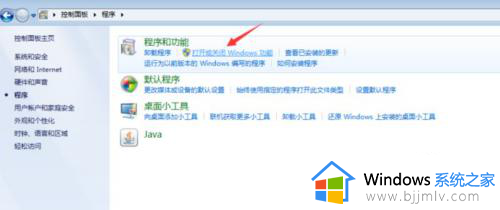
2、卸载软件
找到Internet Explorer 11,取消前面的勾,Windows会弹出是否继续的提示框,直接点击“是按钮”确认继续,点击窗口中的“是按钮”开始卸载IE11。
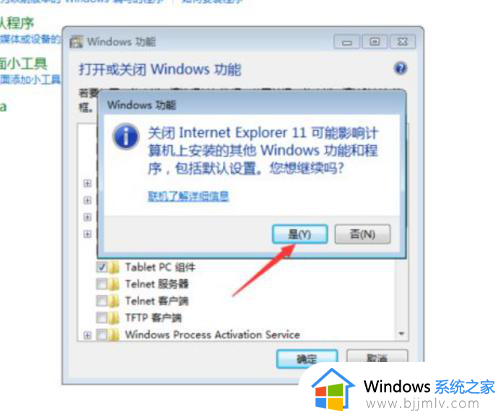
3、卸载文件
IE11卸载完毕,自动回到控制面板中的程序管理窗口中,点击“查看已安装的更新”打开当前系统中已安装更新列表,点击IE11的更新,将其卸载。
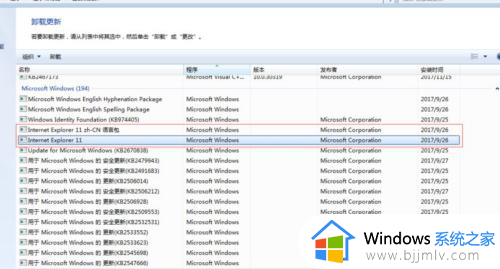
4、安装软件
重新通过程序页面打开Windows功能窗口,之前显示为Internet Explorer 11的那一项此刻已变成了Internet Explorer 8,点击确定按钮确定安装IE8。
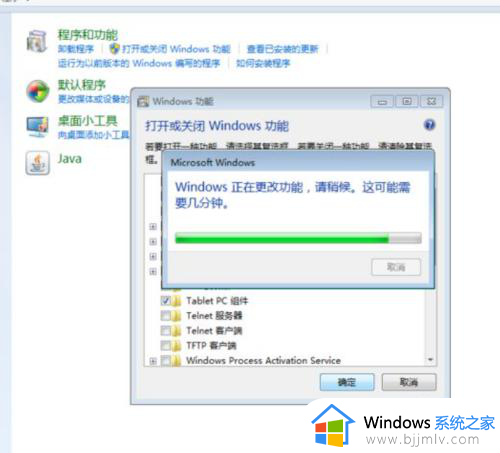
5、重启电脑
IE8安装完毕,Windows会弹出提示框,要求重启系统应用变更。直接点击该窗口中的“立即重新启动按钮”重启系统即可。
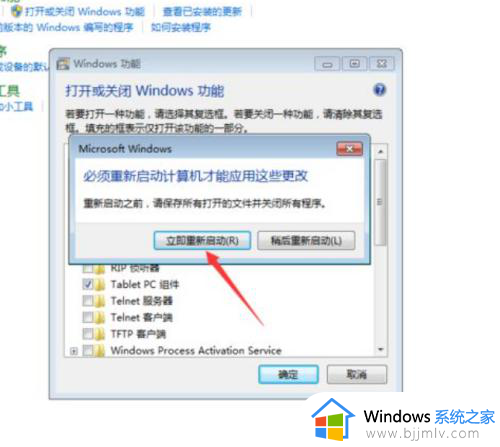
以上就是系统自带ie11降到ie8的详细方法,大家如果有需要的话可以学习上述方法来进行操作,希望可以帮助到大家。
系统自带ie11怎么降到ie8 ie11降级ie8最简单方法相关教程
- directx12如何降到directx11 directx12降级到directx11的方法
- windows系统回退怎么操作 windows电脑系统如何降级
- 手机怎么投屏到电脑上去 手机投屏电脑最简单方法
- 怎么看自己连接的wifi密码 电脑查看wifi密码最简单的方法
- 苹果电脑系统如何升级到最新版本 苹果电脑系统版本怎么升级到最新版
- 宽带连接错误代码651是怎么回事 电脑宽带错误651最简单解决方法
- 电脑c盘怎么瘦身 电脑c盘瘦身最简单的方法
- ppt怎么加水印 ppt加水印最简单的方法
- 关闭windows自带杀毒的方法 如何关闭windows系统自带杀毒软件
- c盘瘦身最简单的方法 电脑c盘内存满了怎么清理内存
- 惠普新电脑只有c盘没有d盘怎么办 惠普电脑只有一个C盘,如何分D盘
- 惠普电脑无法启动windows怎么办?惠普电脑无法启动系统如何 处理
- host在哪个文件夹里面 电脑hosts文件夹位置介绍
- word目录怎么生成 word目录自动生成步骤
- 惠普键盘win键怎么解锁 惠普键盘win键锁了按什么解锁
- 火绒驱动版本不匹配重启没用怎么办 火绒驱动版本不匹配重启依旧不匹配如何处理
电脑教程推荐
win10系统推荐